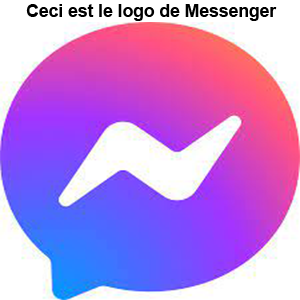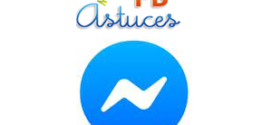Vous avez des messages importants sur Facebook que vous voulez sauvegarder ? Des conversations nostalgiques que vous souhaitez mémoriser ? Vous désirez supprimer définitivement une discussion sur FB mais quand même garder une copie chez vous ?
Bonne nouvelle ! Il est possible de récupérer et d’enregistrer gratuitement des données sur le réseau social le plus populaire Facebook.
En effet, vous devez suivre quelques étapes mentionnées dans ce tutoriel pour pouvoir exporter et imprimer l’historique de vos précieuses conversations sur Messenger.
Comment récupérer toute une conversation Messenger ?
Pour demander l’archive de vos données enregistrées par Facebook, y compris les conversations sur Messenger, vous devez suivre les étapes suivantes :
Télécharger une conversation Messenger sur PC :
- Rendez-vous sur le site officiel de « www.facebook.com » et accédez à votre compte.
- Depuis la page d’accueil, sélectionnez votre photo figurée en haut de la page à droite.
- Cliquez, ensuite, sur la rubrique « Paramètres et confidentialité » et puis sur « Paramètres ».
- Choisissez la section « Vos informations Facebook » dans la barre affichée à gauche.
- Appuyez sur « Voir » devant « Télécharger vos informations » dans la partie droite.
- Une page avec les catégories des données enregistrée par Facebook sera affichée. Vous pouvez sélectionner et désélectionner les données que vous voulez exporter ou pas. Dans notre cas, vous devez choisir la catégorie « Messages ».
- Par la suite, vous pouvez choisir le format du fichier à télécharger (HTML ou JSON), la qualité des contenus multimédias et la période : « Depuis le début », « le mois dernier », « personnaliser » pour sélectionner la date de début et de fin depuis un calendrier, etc .
NB : Pour une simple consultation, on vous recommande le format HTML, tandis que su vous voulez importer le fichier par un autre service, vous devez choisir JSON.
Aussi, une qualité plus élevée va infecter la taille de votre fichier. Plus la qualité est faible, plus le fichier d’archive sera léger.
- Lancez votre demande en cliquant sur le bouton « Demander un téléchargement » tout en bas de la page.
- Un bandeau va apparaitre indiquant que votre requête est en cours de préparation. Vous pouvez annuler la demande en cliquant sur le lien « Annuler ce processus ».
Vous pouvez consulter l’avancement de votre demande sous la section « Fichiers disponibles ». Vous devez le trouver en suivant le même chemin : Paramètres et confidentialité → Paramètres → Vos informations Facebook → Télécharger vos informations.
Une fois le fichier sera « Prêt », vous aurez quelques jours pour le télécharger. D’ailleurs, vous serez notifié par email lorsqu’il est créé.
>>>>> Lisez aussi : Comment supprimer les messages Facebook ?
Exporter une conversation Messenger depuis un iPhone :
Sur un appareil iOS, vous devez suivre cette démarche :
- Lancez l’application de Facebook depuis votre smartphone ou tablette.
- Une fois connecté à votre compte, cliquez sur les trois lignes horizontales en bas à droite.
- Sélectionnez la rubrique « Paramètres et vie privée » et puis « Paramètres ».
- Dans la page qui va apparaitre, faites défiler vers le bas jusqu’à trouver la section « Vos informations ».
- Cliquez sur « Télécharger vos informations ».
- Dans la section « Demander une copie », sélectionnez les données que vous souhaitez récupérer parmi les différentes catégories affichées. Dans ce cas, vous devez choisir « Messages ».
- Par la suite, en bas de la page, préciser la période souhaitée ou choisissez une date de début et une date fin.
- Sélectionnez, également, le format du fichier à exporter (HTML ou JSON) et indiquer la qualité des photos (élevée, moyenne, faible).
- Vers la fin, cliquez sur le bouton « Créer un fichier » pour soumettre la requête au service concerné.
La section « Copies Disponibles » juste à côté de « Demander une copie » vous permet de suivre l’avancement de votre demande.
Vous pouvez ainsi télécharger ce document, une fois son statut est « Prêt », en cliquant sur « Télécharger vos informations ».
RQ : Si vous voulez une simple consultation de vos données sans les télécharger, vous pouvez cliquer tout simplement sur le lien « Accéder à vos informations » à tout moment.
Comment enregistrer une conversation Messenger sur Android ?
En effet, la démarche à suivre depuis l’application mobile Android (smartphone ou tablette) est la même décrite ci-dessus pour un iPhone. Par contre, vous allez trouver les trois lignes horizontales en haut de la page à droite sur un Android et non pas en bas.
Comment télécharger les données d’une page Facebook ?
Vous pouvez télécharger les données d’une page Facebook, si vous êtes uniquement un administrateur de cette page et non pas un éditeur ou un modérateur. Cette demande doit se faire seulement depuis le web et non pas depuis l’application mobile.
Voilà la procédure à suivre :
- Ouvrez le site de Facebook dans votre navigateur Web.
- Accédez à votre page en tant qu’administrateur. .
- Cliquez sur la rubrique « Paramètres » dans la colonne de gauche.
- Dans la page qui va apparaitre, appuyez sur « Télécharger la Page » en bas à droite.
- Cliquez ensuite sur « Télécharger la Page » à la ligne du dessous.
- Dans la page de préparation de votre demande, sélectionner les catégories souhaitées (Dans ce cas « Messages ») et faites le réglage nécessaire depuis cette page : La période, qualité des photos et le format du fichier à exporter.
- Une fois fini, cliquez sur le bouton « Définir » et puis sur « Créer un fichier ».
La demande sera alors transmise vers l’équipe concernée. Généralement, vous devez attendre quelques jours pour pouvoir trouver le fichier en question. Dans tous les cas, un email vous sera émis pour vous aviser.
Comment télécharger et transférer une conversation Facebook ?
Après avoir reçu un email ainsi qu’une notification FB disant que votre fichier est prêt, vous pouvez récupérer ce document en suivant ces étapes, sachant que vous ne disposez que de 4 jours pour le faire :
- Pour accéder à ce fichier, vous pouvez cliquer tout simplement sur la notification que vous avez reçue sur FB.
- Vous allez ainsi être mis sur la page « Fichiers disponibles ». Cliquez sur le bouton « Télécharger ».
- Pour des mesures de sécurité, vous serez inviter à retaper votre mot de passe FB.
- Après avoir saisi votre code secret correctement, le téléchargement va être lancé automatiquement sous format Zip.
Ouvrez, ensuite, le dossier téléchargé en pesant un double clic sur son nom « facebook-prénomnom.zip ». - Décompressez ce dossier pour pouvoir le manipuler. Ce dernier va contenir des dossiers et un fichier Index.html qui va vous permettre d’exporter votre fichier. Faites un double clic en dessus pour l’ouvrir.
- Un fichier HTML va ainsi s’ouvrir via votre navigateur. Vous devez alors cliquer sur le lien et ouvrir vos données.
NB : Dans la partie « Messages », vous pouvez choisir une personne bien particulière afin de lire les échanges entre vous.
Vous pouvez, par la suite, identifier et imprimer la conversation Messenger souhaitable.
Il est possible, également, d’exporter la conversation Messenger sous format PDF et de la transférer.
 Astuces Facebook Les dernières astuces de jeux et applications sur Facebook. Trouver également l'actualité du réseau social FB.
Astuces Facebook Les dernières astuces de jeux et applications sur Facebook. Trouver également l'actualité du réseau social FB.